win10时间如何修改成24小时模式 将win10时间变成24小时模式的操作方法
更新时间:2021-02-25 10:06:59作者:mei
工作中,如果一直在使用电脑的话,那么大部分人看时间一般都是在电脑上获取的,这样就不用拿出手机或手表查看了。电脑时间格式一般有12小时制和24小时制两种模式,win10 64位系统时间一般是按照12小时显示,一些用户觉得有点不习惯,想改为24小时计算的,那么应该如何来设置呢?其实设置方法很简单,本文细说将win10时间变成24小时模式的操作方法。
具体方法如下:
1、在win10系统桌面,开始菜单,右键控制面板。
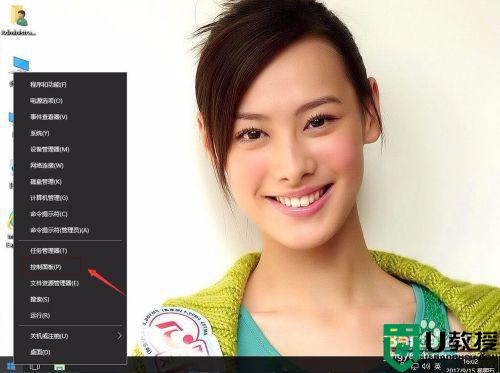
2、单击时钟、语言和区域。
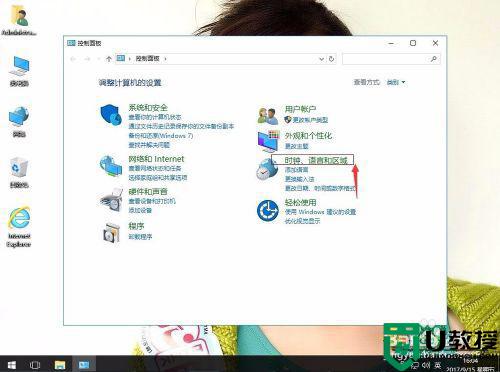
3、单击区域。
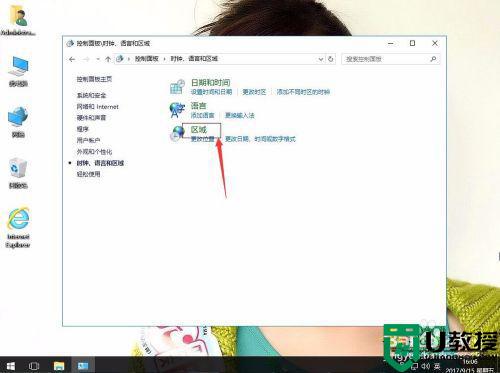
4、在区域中,单击短时间选择“tt h:mm”。( 注意:短时间和长时间的格式,是H:mm !!,大写H是24小时,小写h是12小时。 )
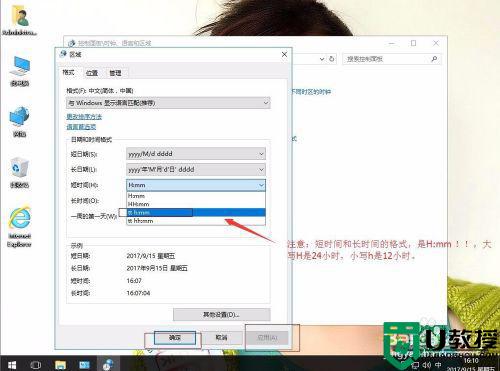
5、单击应用,再确定。然后就可以关闭窗口。要是设置回12小时制,按照上面方法。

大家在观看时间习惯的是24小时制,这样我们就能方便的区分当前时间,如果你家电脑时间是12小时模式,可以试试上文教程进行修改。
win10时间如何修改成24小时模式 将win10时间变成24小时模式的操作方法相关教程
- window10时间设置24小时制如何操作 win10时间怎么改成24小时制
- windows10时间设置24小时方法 win10时间如何设置24小时
- win10夜间模式怎么设置时间 win10夜间模式更改时间的方法
- win10系统时间老变来变去怎么修改 win10修改系统时间的方法
- win10修改进入屏保时间的步骤 win10如何修改进入屏保的时间
- window10时间为什么慢八个小时 win10时间不对的处理方法
- win10修改时间后会马上自动修改回原来的时间如何解决
- 如何把win10时间设置为12小时制 图文教你把win10时间设置为12小时制
- win10设置24小时制详细步骤 win10系统怎么设置24小时制
- win10休眠时间怎么调长一点 win10调节休眠时间的操作方法
- Win11如何替换dll文件 Win11替换dll文件的方法 系统之家
- Win10系统播放器无法正常运行怎么办 系统之家
- 李斌 蔚来手机进展顺利 一年内要换手机的用户可以等等 系统之家
- 数据显示特斯拉Cybertruck电动皮卡已预订超过160万辆 系统之家
- 小米智能生态新品预热 包括小米首款高性能桌面生产力产品 系统之家
- 微软建议索尼让第一方游戏首发加入 PS Plus 订阅库 从而与 XGP 竞争 系统之家
热门推荐
win10系统教程推荐
- 1 window10投屏步骤 windows10电脑如何投屏
- 2 Win10声音调节不了为什么 Win10无法调节声音的解决方案
- 3 怎样取消win10电脑开机密码 win10取消开机密码的方法步骤
- 4 win10关闭通知弹窗设置方法 win10怎么关闭弹窗通知
- 5 重装win10系统usb失灵怎么办 win10系统重装后usb失灵修复方法
- 6 win10免驱无线网卡无法识别怎么办 win10无法识别无线网卡免驱版处理方法
- 7 修复win10系统蓝屏提示system service exception错误方法
- 8 win10未分配磁盘合并设置方法 win10怎么把两个未分配磁盘合并
- 9 如何提高cf的fps值win10 win10 cf的fps低怎么办
- 10 win10锁屏不显示时间怎么办 win10锁屏没有显示时间处理方法

